Lépésről lépésre: Hogyan adjunk YIFY-feliratot a filmekhez?
Talán egy külföldi filmről van szó, amelyen azon kapja magát, hogy nehezen tudja lépést tartani a párbeszédekkel. Vagy a hangminőség nem csak olyan jó, hogy nem hallod megfelelően. Itt jönnek be a YIFY feliratok! Ha hozzáadja őket filmjeihez, a megtekintési élményt a következő szintre emeli! Így a mai bejegyzés elvezeti Önt azokhoz az egyszerű lépésekhez, amelyekkel YIFY feliratokat adhat hozzá letöltött filmjeihez. Merüljön el most, és ragadjon meg minden szót filmrajongóként!
Útmutató lista
Részletes lépések a kívánt YIFY-feliratok letöltéséhez YIFY-feliratok hozzáadása és szinkronizálása filmekhez véglegesen Lejátszhatsz filmeket YIFY felirattal VLC-n keresztülRészletes lépések a kívánt YIFY-feliratok letöltéséhez
Mivel a YIFY Subtitles egy letöltési webhely, ahol a filmek feliratait érheti el, így gyorsan megtalálhatja a keresett feliratot. A műfajtól függetlenül, mint például romantikus, thriller, fantasy stb., ez a weboldal mindegyiket kínálja. Tehát minden további nélkül kövesse az alábbi lépéseket a kívánt YIFY-feliratok letöltéséhez:
1. lépés.A választott böngészőben keresse meg a YIFY Subtitles hivatalos webhelyét. Ezután a keresősávba írja be annak a filmnek a nevét, amelyet szerepeltetni szeretne a feliratokkal.
2. lépés.Kattintson a plakátra a teljes oldal eléréséhez, görgessen le, és keresse meg a különböző nyelveken elérhető feliratokat, például angolul, spanyolul stb. Határozza meg a kívánt feliratnyelvet, majd kattintson a "Letöltés" gombra.
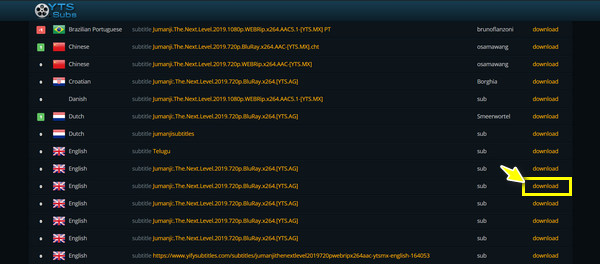
3. lépésItt, a letöltési oldalon kattintson a "Felirat letöltése" gombra a YIFY webhelyről letöltött feliratok megerősítéséhez. Várja meg, amíg elkészül, és megkapja a feliratfájlt ZIP-ben.
YIFY-feliratok hozzáadása és szinkronizálása filmekhez véglegesen
Ha sikeresen letölti a YIFY feliratokat a filmhez, hogyan adhatja hozzá őket véglegesen? Kíváncsiságának kielégítéséhez ismerje meg a legjobb eszközt, AnyRec Video Converter. A program nem csupán egy konverteren túlmenően működik, hiszen beépített videószerkesztővel rendelkezik, amely lehetővé teszi a körbevágást, elforgatást, vágást, effektusok és szűrők alkalmazását, és ami a legfontosabb, feliratokat adhat kedvenc filmjeihez! Miután hozzáadta a YIFY feliratokat, beállíthatja a betűtípusokat, a színt, a méretet és egyebeket. Minden gyorsan és minőségromlás nélkül elérhető.

Különleges ajánlat feliratszerkesztő ahol véglegesen hozzáadhat YIFY feliratokat.
Élvezze videóit felirattal minőségromlás és vízjelek nélkül.
A valós idejű előnézet lehetővé teszi, hogy a képernyőn minden megváltozott részletet kétszer is ellenőrizhessen.
Testreszabhatja a YIFY feliratok szövegét, stílusait, betűtípusait, helyzetét és így tovább.
100% Biztonságos
100% Biztonságos
1. lépés.Indítás után AnyRec Video Converter, kattintson a "Fájlok hozzáadása" gombra a főképernyőn a filmfájl feltöltéséhez. Most nyissa meg a videószerkesztőt úgy, hogy az egérmutatót a „Szerkesztés” gombra viszi.
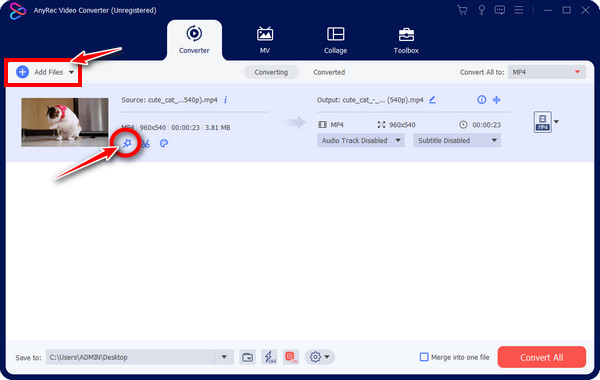
2. lépés.Ha a szerkesztő elkészült, forgathatja, alkalmazhat vízjeleket és szűrőket, és még sok mást tehet. Ellenkező esetben hagyja ki ezeket a szerkesztési szakaszokat, és lépjen közvetlenül a „Felirat” lapra, hogy véglegesen hozzáadhassa az YIFY feliratokat.
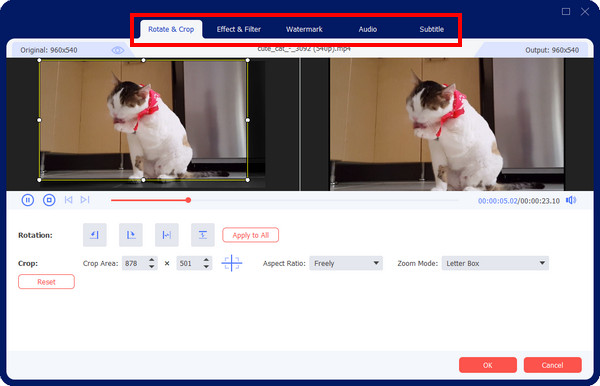
3. lépésAz SRT, STL, egyszerű szöveges vagy más formátumú YIFY felirat hozzáadásához kattintson a "Felirat" mező melletti "Hozzáadás" gombra. Ezután használja a színt, a betűtípust és az egyéb beállítási lehetőségeket a szükséges javításokhoz.
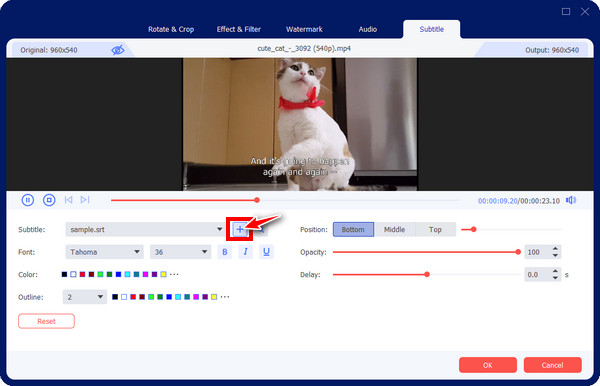
Ezenkívül húzza meg az átlátszatlanság, a késleltetés és a pozíció csúszkáját, hogy tovább javítsa a hozzáadott feliratokat. Ha minden változtatás elégedettséget jelez, kattintson az "OK" gombra.
4. lépés.Ha szeretné, a kívánt formátum kiválasztásával fejezze be az „Összes konvertálása” menülistából. Ezután állítsa be a fájlnevet és a könyvtárat, mielőtt az "Összes konvertálása" gombra kattintana, hogy sikeresen letöltse a filmet YIFY felirattal a választott útvonalra.
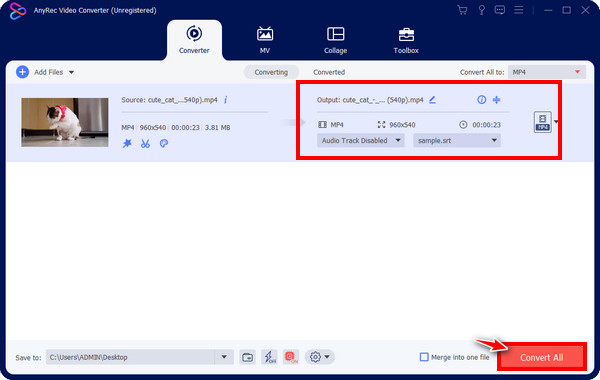
100% Biztonságos
100% Biztonságos
Lejátszhatsz filmeket YIFY felirattal VLC-n keresztül
Most, hogy végre letöltötted a YIFY feliratot kedvenc filmedhez, egy lejátszót keresel, aki hozzáférhet és lejátszhatja. Lehet, hogy nincs sok ideje a feliratok végleges beágyazására. Ebben az esetben elsőként a VLC Media Player jut eszébe. Le tudsz játszani YIFY-feliratos filmeket VLC-vel? Igen! Határozottan bízhat ebben a felhasználóbarát médialejátszóban, hogy élvezze filmjeit. Íme, hogyan kell csinálni:
1. lépés.A feliratfájl kicsomagolása után a könnyebb hozzáférés érdekében nevezze át a film fájlnevének megfelelően. Ezután indítsa el a VLC-t a számítógép képernyőjén. Kattintson a "Média" menüre, és válassza a "Fájl megnyitása" lehetőséget a film megkereséséhez.
2. lépés.Ezt követően kattintson a "Felirat" menüre, majd válassza a "Felirat hozzáadása" lehetőséget. Közvetlenül a YIFY feliratfájl tárolási helyére, és válassza ki, hogy hozzáadja a lejátszóhoz.
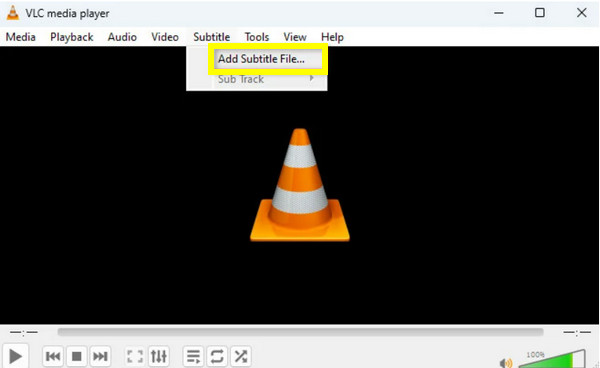
Ha megtalálja a VLC felirat késleltetés probléma esetén beállíthatja az időzítést az "Eszközök" menüpontban. Kattintson a "Beállítások" gombra, lépjen a "Feliratok/OSD" elemre, majd módosítsa az ottani beállításokat a szinkronizáláshoz.
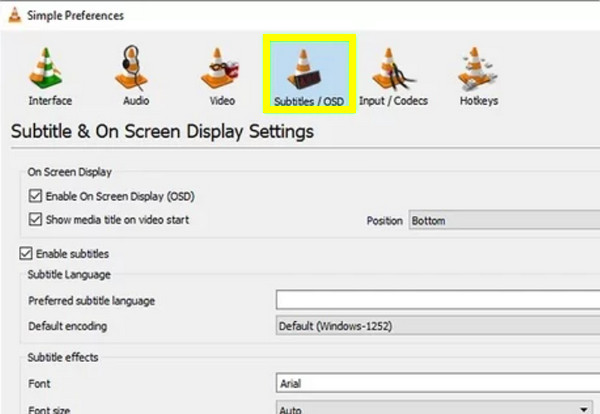
3. lépésMost már megragadhatja popcornját, és élvezheti kedvenc filmjeit YIFY felirattal a VLC Media Player segítségével.
Következtetés
Amint látja, a YIFY feliratok használata kiváló módja annak, hogy az összes letöltött filmet felirat nélkül javítsa. Hozzáadásával sokkal jobban megértheti a párbeszédet, és lépést tarthat a film vonalaival. Ennek a bejegyzésnek köszönhetően letölthetsz YIFY feliratokat filmgyűjteményeidhez, és élvezheted őket egy olyan lejátszón, mint a VLC. Azonban elkerülni felirat hozzáadása a videóhoz minden alkalommal, amikor meg szeretné nézni, adjon hozzá véglegesen YIFY feliratot AnyRec Video Converter. A program garantálja, hogy minden filmestje sikeres legyen, minden kedvenc filmje beágyazott felirataival, az Ön által kedvelt betűtípussal, színnel és stílussal. Fogja meg a pattogatott kukoricát most, és élvezze a falatozást!
100% Biztonságos
100% Biztonságos
